


今天跟朋友们分享一篇利用3dmax和photoshop结合制作霓虹灯立体字的教程,方法不是很复杂。由于这种立体字只用PS来完成太费时,所以我们可以借助3D软件来完成一部分文字,然后再用PS润色添加装饰和背景等效果就完成了。
完成效果图:

1、打开3dmax,用文字工具输入文字,字体最好为粗体,然后挤出一定的厚度。

2、点击文字,右键转为编辑多边形。选择边线工具,选择文字的边线。然后切角往内挤出,效果如下图。

3、复制一个出来,增加厚度,然后拉扁。中间那层给以玻璃材质。里面好装字进去。

4、这一步就是简单的复制而已,排满整个文字空间。

5、然而整体感觉过于单薄了一点,加点小东西给予点缀,这样才能压得住版面。

6、接下来中的主要是材质的灯光的设置。在正面和侧面加了圆形的2个反光材质。反光板材质很简单,给予自发光材质即可。
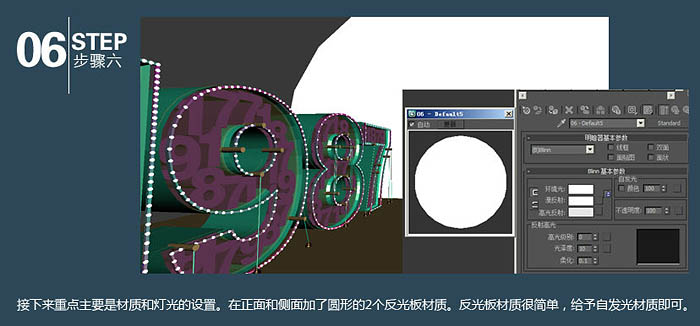
7、文字给予反射很强烈的反光材质,慢反射给予蓝色的主基调,参数如图。

[page]
8、文字里面材质如图参考,同样跟上面一样加光线。

9、文字最外面一层材质如图,漫反射加了渐变,反射加了光线跟踪。
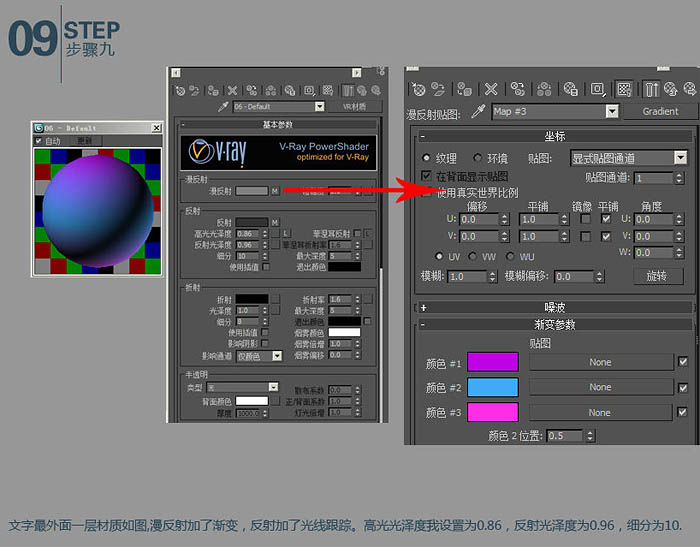
10、玻璃材质给予了默认材质,加了点淡绿色,参数如图。
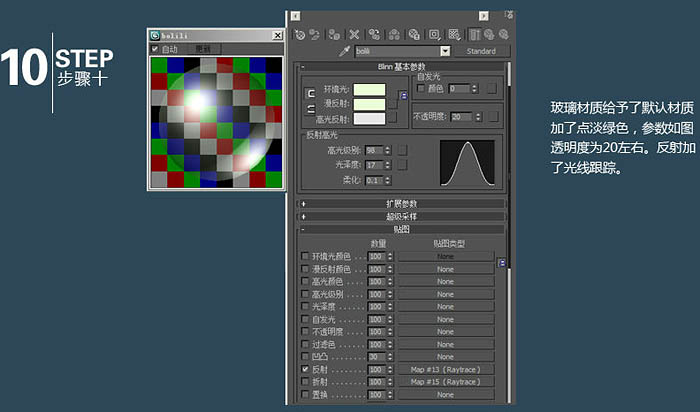
11、再增加不锈钢材质。
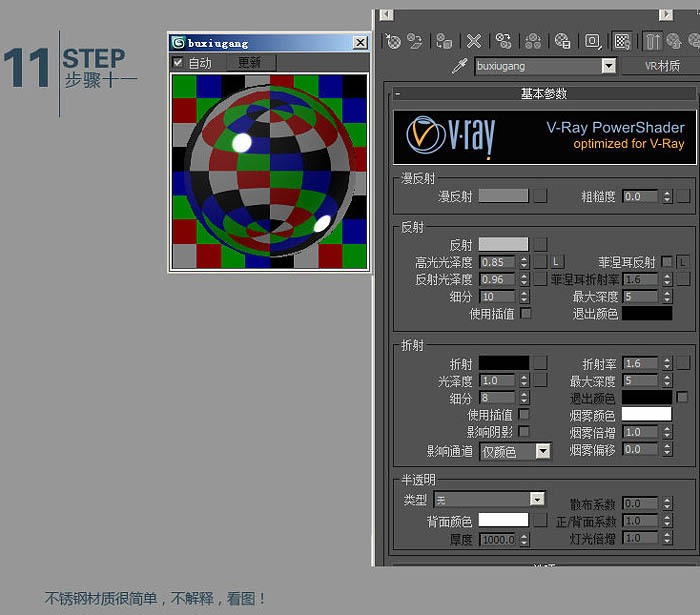
12、接下来就是摄像机角度。然后就是灯光设置和渲染。

13、用VR渲染颜色。
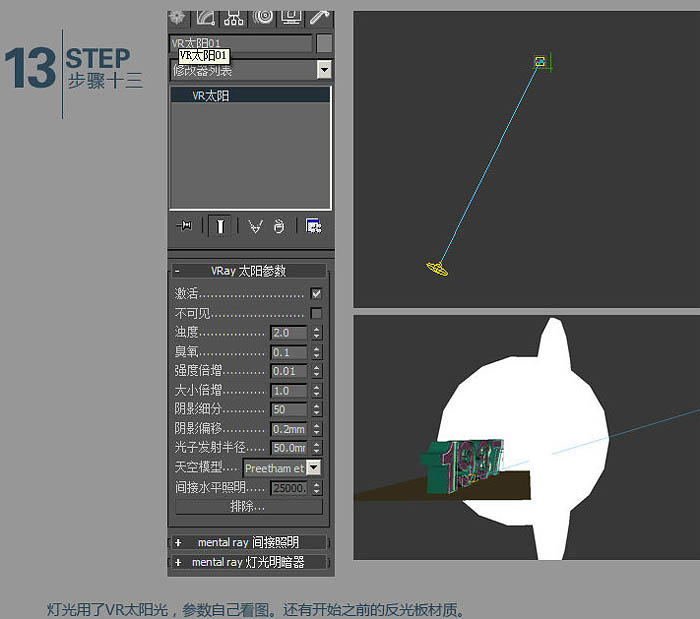
14、渲染后的效果如下图。

15、接着我们就在photoshop里换背景,简单调整一下颜色。
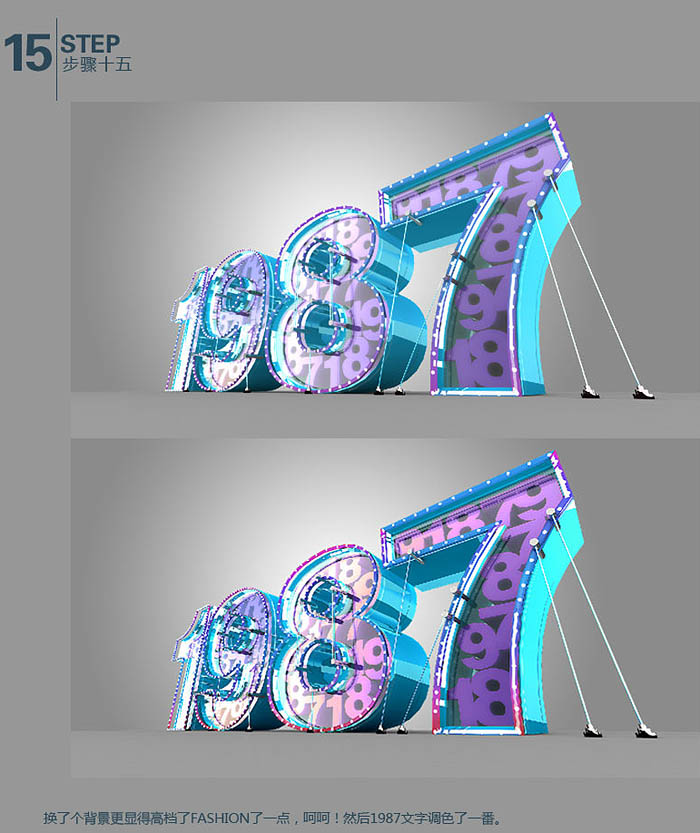
[page]
16、加上一些线条装饰。

17、最后再加上素材装饰一下,就全部完成。
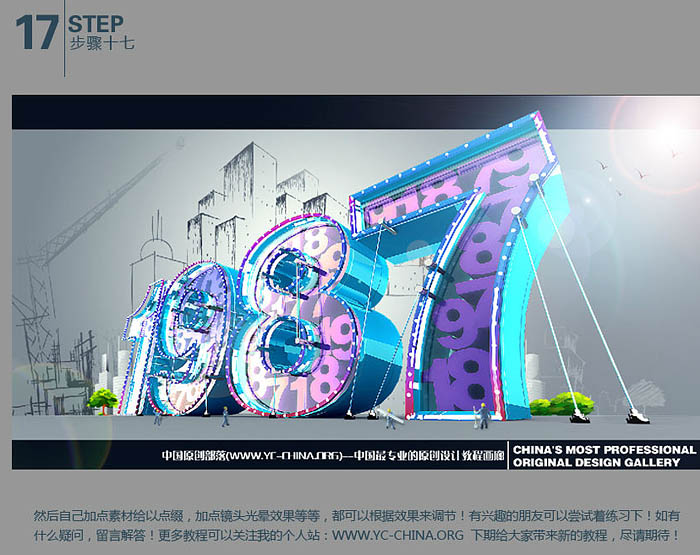
完成效果图:
